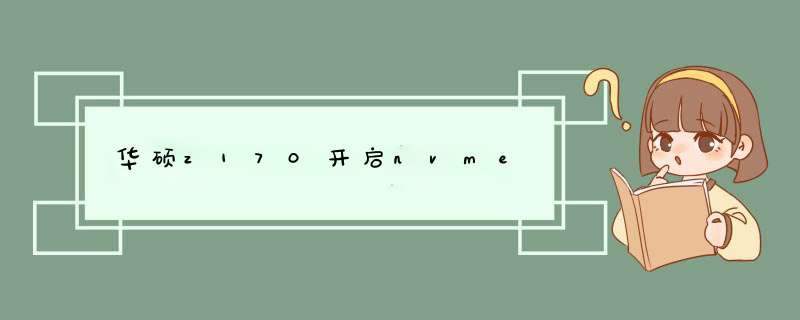
这个问题是由BIOS的安全启动设置引起的-这实际上只用于Windows 8或更高版本,建议在Windows 7中关闭它,但默认情况下是活动的。
首先先进入BIOS界面(windows启动时按住del键)
windows启动时出现:THE SYSTEM FOUND UNAUTHORIZED CHANGES ON THE FIRMWARE,OPERATIONG SYSTEM OR UEFI DRIVERS
按F7或者点击进入高级模式按钮,然后选择‘启动’选项卡。
向下滚动到列表的底部,您应该会看到安全启动选项。高亮显示并按Enter键。这将打开一个新的屏幕。在此屏幕上,选择启动选项并按Enter键,这将d出一个带有两个选项的小对话框。当前其设置为WindowsUEFI模式,应该修改成其他 *** 作系统并按Enter键。
最后保存设置,重启电脑就不会有那个提示了。
虽然BIOS选项的位置将根据制造商的不同而有所不同,但如果您对不同品牌的主板有此问题,那么像这样更改安全引导选项会以同样的方式解决问题。
需要确认下准确、完整的主板型号,通常来说,华硕100、200系列还有365芯片的主板是可以安装win7,其他300系列则不支持win7系统。所以装机报错,应该是系统、镜像的问题,建议尝试其他版本的系统。
z170主板安装win7需要安装带USB驱动的版本,否则安装上win7以后USB接口不能使用。
一般都是 BIOS 里设置问题。
按F7或者点击进入高级模式按钮,然后选择‘启动’选项卡。
向下滚动到列表的底部,您应该会看到安全启动选项。高亮显示并按Enter键。这将打开一个新的屏幕。在此屏幕上,选择启动选项并按Enter键,这将d出一个带有两个选项的小对话框。当前其设置为WindowsUEFI模式,应该修改成其他 *** 作系统并按Enter键。
Asus 主板 BIOS设置中,有一项是选择 *** 作系统的,将windows改为其他系统就可以了。一般是 Boot – Secure Boot – OS Type
secure boot_1;选择 Other OS 即可
虽然BIOS选项的位置将根据制造商的不同而有所不同,但如果您对不同品牌的主板有此问题,那么像这样更改安全引导选项会以同样的方式解决问题。
secure boot_2;然后重启,完美重新进入系统了。
欢迎分享,转载请注明来源:内存溢出

 微信扫一扫
微信扫一扫
 支付宝扫一扫
支付宝扫一扫
评论列表(0条)